Eu cred că mulți sunt familiarizați cu prima parte a articolului meu. dedicat pentru a curăța calculatorul de la tot felul de resturi, cache, și alte orori ale vieții.

Articolul acestuia, vă oferim un buchet minunat de CCleaner + RegSeeker. care este mare față (și continuă să se ocupe), cu sarcina. Nu cu mult timp în urmă am dat peste o CCleaner alternativă foarte bună „și, prin urmare, au decis să împartă cu tine SIM.
Curățarea registru și computerul cu ajutorul FCleaner
De fapt, aceasta este alternativa este mai degrabă nume similar - FCleaner.
Angajate în toate la fel, ea într-adevăr nu știe cum precum și pentru a corecta erorile aplicațiilor CCleaner și de ștergere de registru. În ceea ce privește restul, în general, toate la fel, cu excepția unei „ci“ - sentimentele, FCleaner curata mai atent (chiar reușește să curețe cache site-uri de pictograme în browser-ul), și mai luminos, intuitiv, un pic mai ușor de manevrat. Ca să nu mai spun că este în valoare de acolo și apoi se schimba la altul, dar am FCleaner prins într-un fel de la sine, aparent, datorită simplității sale și statisticile totale de ieșire (mită a făcut aceste cifre).
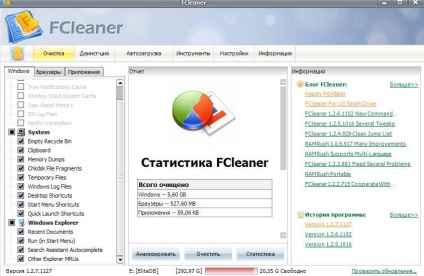
Fericirea este aceasta, desigur, complet gratuit și sprijină românesc.
De fapt, acest lucru foarte program poate descărca de aici.
Instalarea este extrem de simplu, singurul lucru care rămâne de făcut - este de a merge la această pagină și salvați un fișier rus-2, făcând clic pe link-ul cu butonul din dreapta al mouse-ului și selectați „Save Target As ..“.
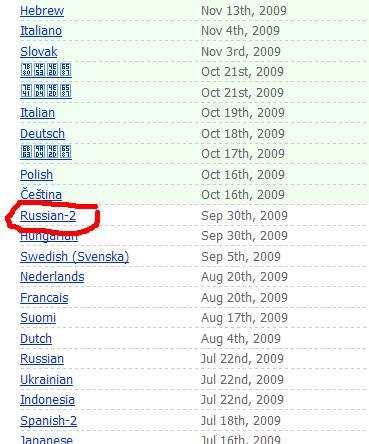
Am găsit că este necesar pentru a salva directorul de instalare.
După cum probabil ați ghicit deja - este nimic ca limba română.
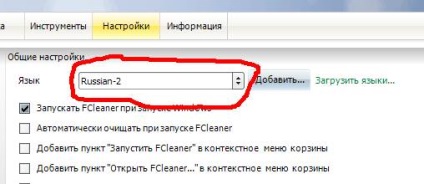
Apoi rulați programul, deschideți caseta de opțiuni, și în fila Limbă, selectați elementul rus-2 (el va fi acolo, dacă ați salvat un fișier în folderul corect).
Apoi, du-te la „curat“ și setați elementele necesare (dacă nu știi ce ai nevoie, lăsați totul așa cum este, cu excepția, poate puncte parolele salvate fila „Browser“ - acesta poate fi îndepărtat, deși personal am parole atât și nu eliminate), apoi faceți clic pe butonul mouse-ului din butonul „Clear“ și așteptați sfârșitul procesului. Aici, de fapt, și orice utilizare.
Ce este frumos - vă puteți personaliza de pornire și de curățare o dată la pornirea sistemului. Pentru a face acest lucru pe „Setări“ trebuie să pună căsuțele corespunzătoare: „Run FCleaner atunci când pornește Windows“ și „șters automat atunci când FCleaner pornire“.
Apropo, pentru a da încă nu doresc de la RegSeeker.
postfață
A încercat, cum ar fi o piesă FreeSpacer. Adevărul nu se dezvolta proiectul, dar sub XP funcționează. Și cum funcționează! O singură notă: în fișierele oferite de program pentru a elimina, debifează fișiere torrent klienta.Inache trebuie să-și petreacă rehashing. Eu nu folosesc acest program în mod frecvent, numai în timpul „curățare de capital“ de pe computer. Și în „ziua săptămânii“ Sunt practic folosind CCleaner.
N-am încercat, dar mă voi uita.
În general, există unele convingerea că proiectele abandonate nu curat la fel de eficient pentru a face aceasta, fișiere masca, nu pentru baze de gunoi.